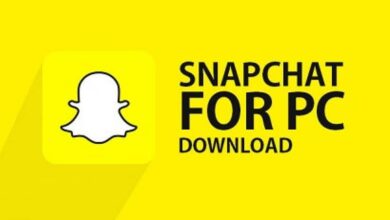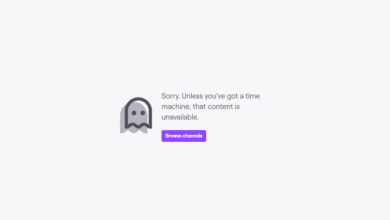Comment télécharger et publier des images et des photos sur Pinterest étape par étape
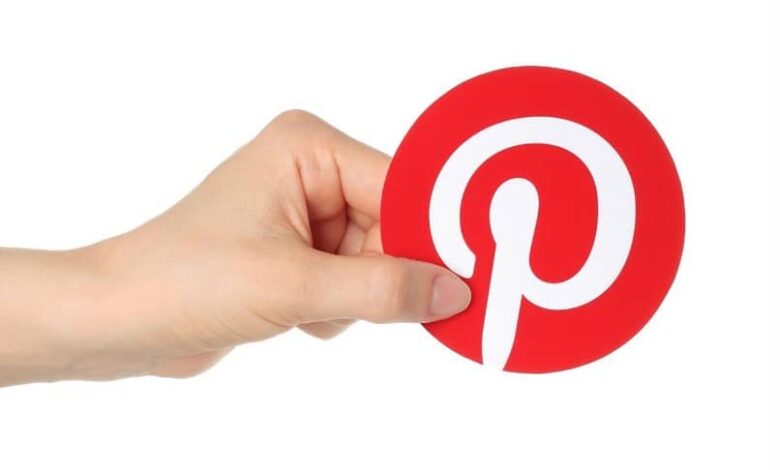
Lorsqu’il s’agit d’utiliser les réseaux sociaux ou la plateforme de messagerie instantanée, on peut penser que cela peut être quelque chose de très simple. Mais si nous parlons du révolutionnaire Pinterest , vous pouvez y réfléchir un peu.
Depuis l’utilisation de cette application fantastique, elle peut avoir ses complications. Pour cette raison, dans le tutoriel suivant, nous allons vous montrer les étapes pour que vous appreniez à télécharger et publier des images et des photos sur Pinterest étape par étape.
Comme vous le savez peut-être déjà, ce qui rend cette plate-forme si unique et spéciale, c’est que tout le contenu qui y est partagé est purement visuel . Donc, ici, les personnes ou les utilisateurs qui ont à voir avec le design de mode peuvent converger. Décorateurs, stylistes, tout ce qui peut être perçu par notre sens visuel.
Alors si vous voulez vous faire une place parmi les amateurs de bon goût, vous devez apprendre à télécharger et publier des photos et des images sur Pinterest. Si vous n’utilisez pas cet outil en tant qu’expert, les chances que vous puissiez grandir seront minces. Mais ne vous inquiétez pas, avec ce tutoriel, vous aurez un guide pour vous aider à le faire comme un professionnel.
Comment télécharger et publier des images et des photos sur Pinterest étape par étape
Commençons ce tutoriel et ne perdons plus de temps, la première chose que nous allons faire est d’entrer et de vous connecter à notre compte Pinterest. Une fois que vous avez fait cela, vous allez directement au panneau principal, où vous trouverez les planches. N’oubliez pas que les images que vous allez créer ou avez créées et celle que vous avez sélectionnée parmi d’autres utilisateurs sont stockées à cet endroit.

Vous pouvez maintenant créer une image , puis la télécharger sur Pinterest, mais d’abord, nous allons créer un tableau ou en rechercher un que nous avons déjà créé précédemment. Ensuite, il faut cliquer sur l’option Créer un tableau et suivre les instructions qui sont présentées dans la nouvelle fenêtre. Autrement dit, nous devons écrire le nom du tableau, la description, la catégorie, si nous voulons inclure une carte.
Nous devons également inclure si nous voulons que ce tableau soit vu par tout le monde ou seulement par nous, lorsque nous avons fini de saisir ces données, nous cliquons sur Créer un tableau . L’étape suivante consiste à créer notre image ou notre épingle, pour cela, nous devons cliquer sur l’option Ajouter une épingle. Pour mener à bien cette action, nous aurons deux options.
Nous pouvons télécharger une image que nous avons enregistrée sur notre ordinateur ou nous pouvons télécharger une image que nous rechercherons sur Internet, ici la décision vous appartient. Dans notre cas, nous allons le faire à partir de l’ordinateur et pour cela, nous allons cliquer sur Votre appareil. Cette action ouvrira la fenêtre de recherche et nous trouverons l’endroit où se trouve le fichier.
Une fois que nous l’avons trouvé, nous cliquons sur ouvrir et acceptons, puis une nouvelle fenêtre apparaîtra et nous devons y ajouter une description et enfin nous cliquons sur Pinit . Vous pouvez maintenant voir que la photo ou l’image que vous avez sélectionnée à partir de votre PC se trouve sur le tableau que vous avez choisi et comme vous pouvez le voir, cela a été une tâche très simple.
Comment télécharger des photos et des images sur Pinterest à partir d’Internet
Comme nous vous l’avons déjà dit, vous avez deux options pour télécharger des photos ou des images sur la plate-forme, pour ce faire dans l’option Ajouter une épingle. Vous devez sélectionner l’option Internet, où il vous sera demandé de coller l’URL ou l’adresse . Vous devez d’abord le copier à partir du site Web où se trouve l’image, une fois que cela est fait, vous devez cliquer sur l’option Suivant.
Vous pouvez maintenant voir que plusieurs images peuvent apparaître sur votre tableau et c’est parce que Pinterest va sélectionner toutes les images qui sont affichées dans cette adresse e-mail ou cette URL. Ensuite, vous devez choisir la bonne image, puis vous devez cliquer sur l’ option Pinit. Pour conclure, il vous suffit de saisir une description de l’image, puis de cliquer à nouveau sur Pinit.

Et voila, c’est tout ce que vous avez à faire pour que vous puissiez rapidement et facilement télécharger et publier des images et des photos sur Pinterest étape par étape. Donc, si vous n’avez pas créé de compte , faites-le et commencez à utiliser ce fantastique réseau social.